Windows10系统之家 - 安全纯净无插件系统之家win10专业版下载安装
时间:2020-06-04 11:15:06 来源:Windows10之家 作者:huahua
Win10系统使用过程中,有时用户会遇到电脑没声音,检查后发现Windows audio服务未开启,于是该用户试图启用Windows audio服务,却发现无法启动Windows audio服务的问题,Windows audio服务无法启动怎么办呢?针对此问题,小编整理了win10启动不了Windows audio服务的解决教程,现分享给大家。
Windows audio服务无法启动怎么办
1、首先进入服务双击打开Windows audio属性,在“依存关系”选项卡中可以看到所依赖的3个服务名称,如图:
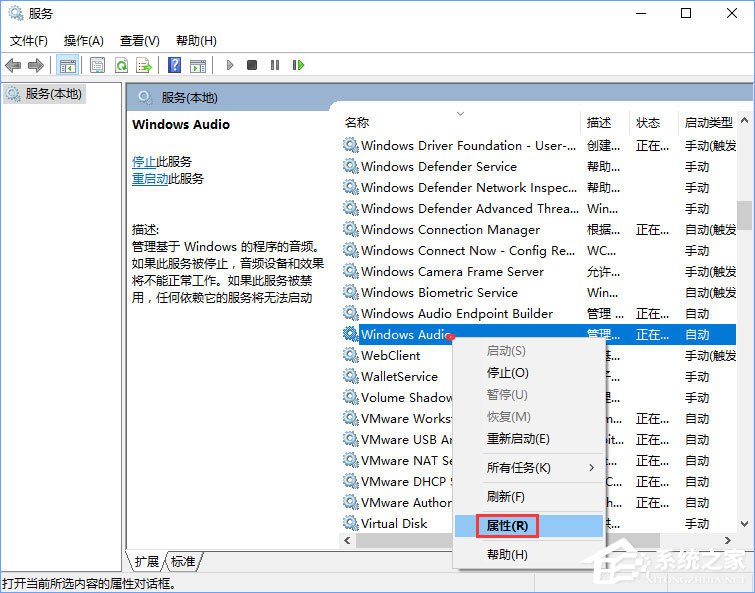
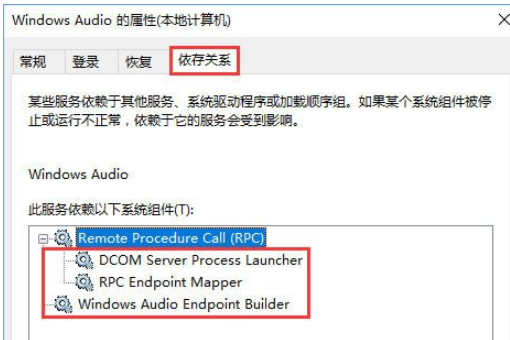
2、通过依赖组小编发现发现“Multimedia Class Scheduler”服务是禁用状态,双击打开其属性;
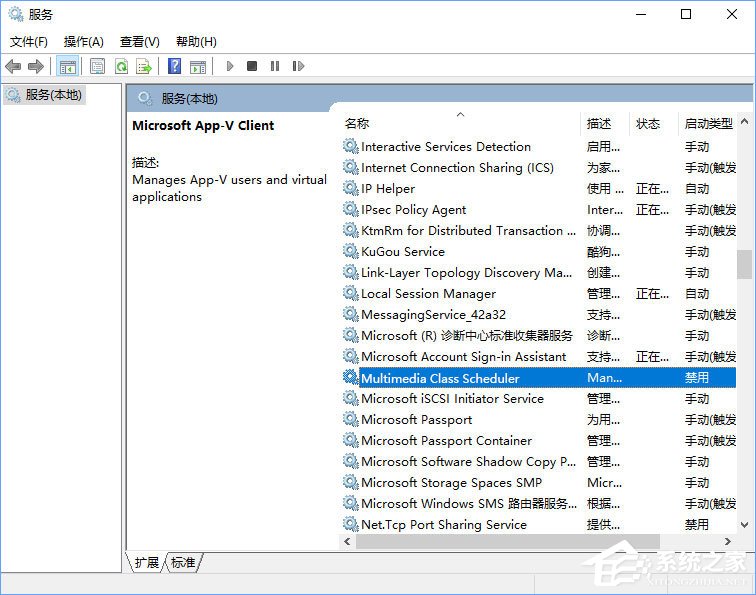
3、把“启动类型”设置为“自动”,点击确定,之后就启动按钮就可以点击了,将该服务打开即可。
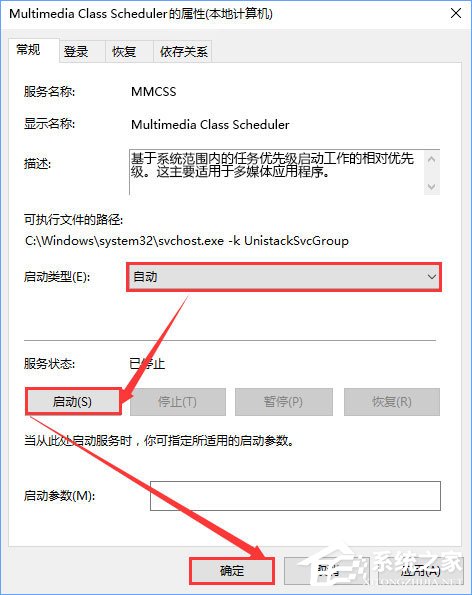
4、同时我们将其他依赖服务都启用,将启动类型都设置为自动 -- 应用 -- 启动 -- 确定 即可!
以上就是Win10系统无法启动Windows audio服务的解决办法,有遇到该情况的伙伴,按照小编的操作步骤进行即可。
相关文章
热门教程
热门系统下载
热门资讯





























